
时间:2021-04-24 05:13:11 来源:www.win10xitong.com 作者:win10
即便win10系统已经非常的好用了,稳定性也相当的不错,但是还是会有一些问题存在,比如今天就有用户遇到了Win10专业版搜索功能不能用的情况。确实这个Win10专业版搜索功能不能用的问题对于很多用户来说比较少见,遇到了就不知道如何解决。那能不能自己就处理这个Win10专业版搜索功能不能用的问题呢?小编也在查阅了相关的很多资料后,用这个流程:1、按Win+R打开运行,输入下面的路径回车:2、在打开的文件夹中右键单击Indexed目录——属性,点击"高级"就这个难题很容易的解决啦。不知道你学会没有,如果没有学会,那下面就由小编再写一篇详细图文教程来教你Win10专业版搜索功能不能用的具体处理门径。
如果遇到类似问题,可以参考以下方法解决。
方法1:
1.按Win R开始运行,输入以下路径进入:
% LocalAppData % packageswindows . immersivecontrolpanel _ Cw5n 1 H2 txyewyLocalState
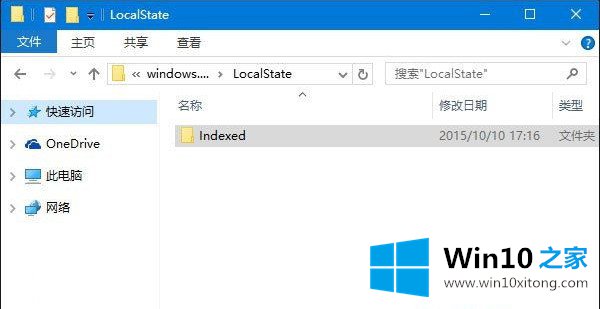
2.在打开的文件夹中右键单击索引目录——的属性,然后单击“高级”。
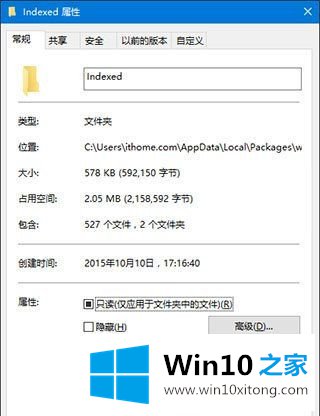
3.如下图所示,取消勾选“除了文件属性,还允许索引该文件夹中文件的内容”,然后再次勾选。等待系统重新建立索引后,可以正常搜索系统设置。建立一个索引需要一些时间。
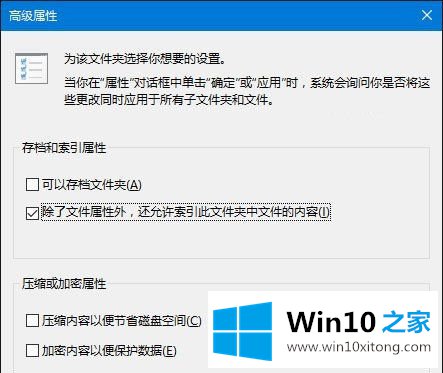
4.经过以上设置,我们可以发现搜索功能可以通过再次搜索来使用。
方法2:
如果方法一无效,请参考方法二:
1.按Win R调出操作,输入regedit,按enter进入注册表编辑器;
2.定位:
HKEY _ LOCAL _ MACHINE \ SOFTWARE \ Microsoft \ Windows \ current version \ Explorer \ folder types \ { ef 87 B4 CB-f2ce-4785-8658-4c a6 c 63 e 38 c 6 \ } \ top view \ { 00000000-0000-0000-0000000000 }
3.右键单击{ 0000000-0000-0000-0000-0000000 }并选择“删除”;
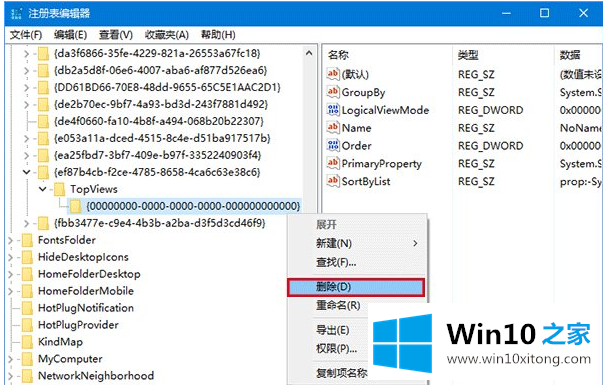
4.64位系统应该位于以下位置,删除{ 0000000-0000-0000-0000-0000000 },删除后重启电脑的问题就解决了。
HKEY _ LOCAL _ MACHINE \ SOFTWARE \ Wow 6432 node \ Microsoft \ Windows \ current version \ Explorer \ folder types \ { ef 87 B4 CB-f2ce-4785-8658-4c a6 c 63 e 38 c 6 } \ top view \ { 0000000-0000-0000-000000000 }
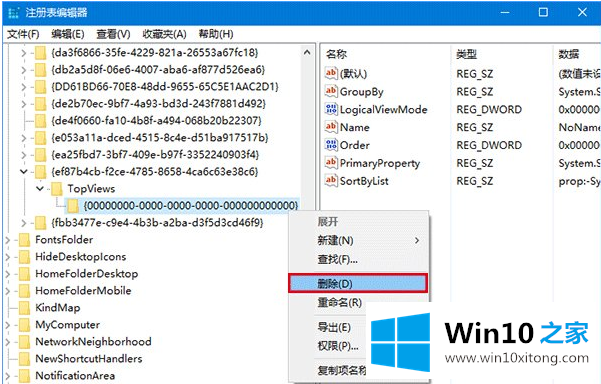
总结:以上是win10专业版搜索功能无法使用的解决方案。希望对大家有帮助。
Win10专业版搜索功能不能用的具体处理门径非常简单,上面的内容已经告诉了大家全部方法,我们非常期待这篇文章能够给你带来帮助。